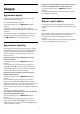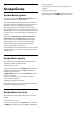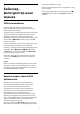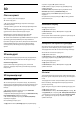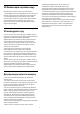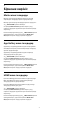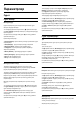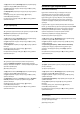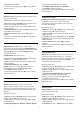operation manual
1 -
түймесін басып, All Settings (Барлық параметрлер)
опциясын таңдап, OK түймесін басыңыз.
2 - Сурет тармағын таңдап, мәзірге кіру үшін
(оң жақ)
түймесін басыңыз.
3 - Айқындылық параметрін таңдап, (оң жақ) түймесін
басыңыз.
4 - Мәнді реттеу үшін, көрсеткілерді
(жоғары)
немесе
(төмен) басыңыз.
5 - Қажет болса, мәзірді жабу үшін
(сол жақ) түймесін
қайталап басыңыз.
3D сурет параметрлері
3D контрасты
3D суреттерін қарап жатсаңыз, 3D суретінің контрастын 3D
контрасты параметрімен реттеуге болады.
3D контрастын реттеу үшін…
1 -
түймесін басып, All Settings (Барлық параметрлер)
опциясын таңдап, OK түймесін басыңыз.
2 - Сурет тармағын таңдап, мәзірге кіру үшін
(оң жақ)
түймесін басыңыз.
3 - 3D контрасты параметрін таңдап,
(оң жақ) түймесін
басыңыз.
4 - Мәнді реттеу үшін, көрсеткілерді
(жоғары)
немесе
(төмен) басыңыз.
5 - Қажет болса, мәзірді жабу үшін
(сол жақ) түймесін
қайталап басыңыз.
3D бейне контрасты
3D суреттерін қарап жатсаңыз, бейне контрастының
ауқымын 3D бейне контрасты параметрімен азайтуға
болады. 3D бейне контрасты — эксперт пайдаланушыларға
арналған параметрлер.
Деңгейді реттеу үшін…
1 -
түймесін басып, All Settings (Барлық параметрлер)
опциясын таңдап, OK түймесін басыңыз.
2 - Сурет тармағын таңдап, мәзірге кіру үшін
(оң жақ)
түймесін басыңыз.
3 - Advanced (Қосымша) > Contrast (Контраст) > 3D Video
contrast (3D бейне контрасты) тармағын таңдап, OK
түймесін басыңыз.
4 - Мәнді реттеу үшін, көрсеткілерді
(жоғары)
немесе
(төмен) басыңыз.
5 - Қажет болса, мәзірді жабу үшін
(сол жақ) түймесін
қайталап басыңыз.
Қосымша сурет параметрлері
Ойын немесе компьютер
Құрылғыны жалғаған кезде, теледидар оның түрін
анықтайды және әр құрылғыға дұрыс түр атауын
береді. Қаласаңыз, түр атауын өзгертуге болады.
Құрылғыға дұрыс түр атауы берілсе, Sources (Көздер)
мәзірінде осы құрылғыға ауысқан кезде, теледидар
ыңғайлы теледидар параметрлеріне автоматты түрде
ауысады.
Ендірілген Blu-ray диск ойнатқышы бар ойын консоліңіз
болса, түр атауын Blu-ray дискісіне реттеуіңіз мүмкін. Ойын
немесе компьютер арқылы ойынға арналған ыңғайлы
параметрге қолмен ауыса аласыз. Теледидар қарауға
оралған кезде Game or Computer (Ойын немесе
компьютер) параметрін өшіруді ұмытпаңыз.
Параметрді қолмен ауыстыру үшін…
1 -
түймесін басып, All Settings (Барлық параметрлер)
опциясын таңдап, OK түймесін басыңыз.
2 - Сурет тармағын таңдап, мәзірге кіру үшін
(оң жақ)
түймесін басыңыз.
3 - Қосымша функциялар > Ойын немесе компьютер
тармақтарын таңдап, қолданылатын құрылғы түрін
таңдаңыз. Теледидарға оралу үшін, Өшіру түймесін
басыңыз.
4 - Қажет болса, мәзірді жабу үшін
(сол жақ) түймесін
қайталап басыңыз.
Түс параметрлері
Түс реңкі
Түс реңкі параметрімен суреттің анықтық деңгейін толық
реттеуге болады.
Түс реңкін реттеу үшін…
1 -
түймесін басып, All Settings (Барлық параметрлер)
опциясын таңдап, OK түймесін басыңыз.
2 - Сурет тармағын таңдап, мәзірге кіру үшін
(оң жақ)
түймесін басыңыз.
3 - Қосымша функциялар > Түс тармақтарын таңдап, OK
түймесін басыңыз.
4 - Түс реңкі параметрін таңдап,
(оң жақ) түймесін
басыңыз.
5 - Мәнді реттеу үшін, көрсеткілерді
(жоғары)
немесе
(төмен) басыңыз.
6 - Қажет болса, мәзірді жабу үшін
(сол жақ) түймесін
қайталап басыңыз.
Түсті жақсарту
Түсті жақсарту параметрімен түс қарқындылығы мен ашық
түстерді арттыруға болады.
Деңгейді реттеу үшін…
48